Guia de Uso do iMyFone TopClipper
O iMyFone TopClipper é um downloader de vídeos abrangente, disponível para sistemas Windows/Mac/Android/iOS. Com apenas um clique, você pode baixar vídeos pelo URL de qualquer popular rede social, como YouTube, Instagram, TikTok, Vimeo, Discord, entre outros.
Além disso, permite que você extraia e salve o áudio dos vídeos baixados para uso em outras situações. Com tecnologia avançada, também é possível reeditar seus vídeos, tornando-os únicos. Seja qual for sua necessidade de download de vídeos online, o iMyFone TopClipper cumpre com facilidade.
Parte 1: Como Registrar uma Conta
Passo 1: Inicie o TopClipper
Após baixar e iniciar o TopClipper, clique no ícone de 'conta' no canto superior direito.
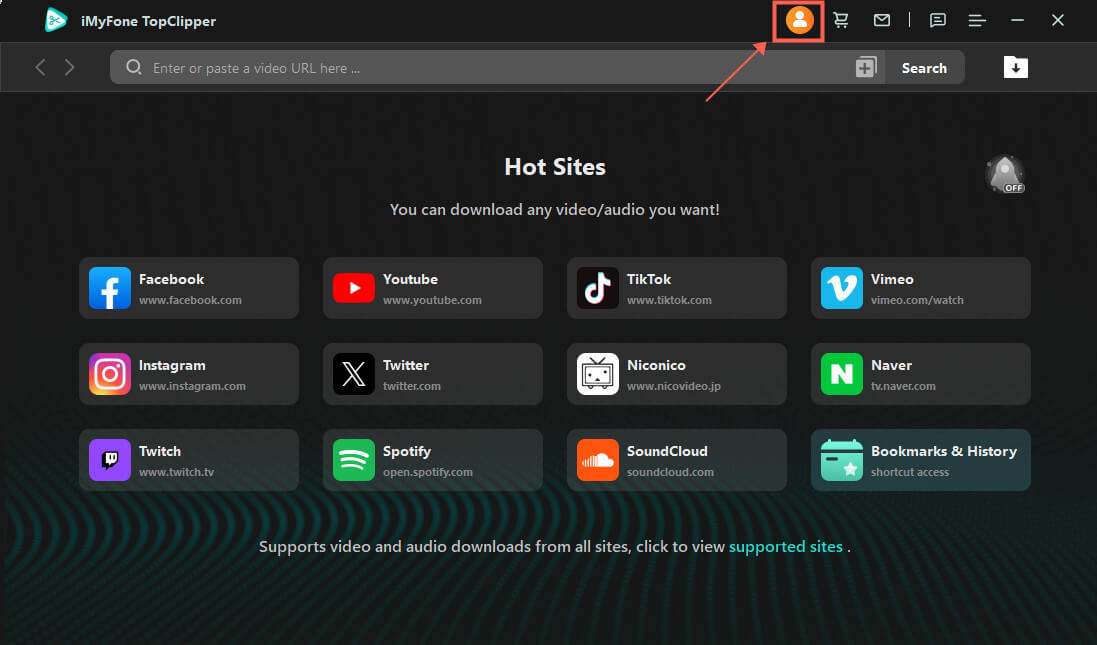
Passo 2: 'Entrar' ou 'Registrar'
A seguir, você verá a tela de login. Prossiga de acordo com sua situação.
① Se você comprou direitos no site oficial, uma conta iMyFone será automaticamente criada. Para usar o produto e registrar, selecione 'Entrar', digite o e-mail usado na compra e a senha recebida, e clique em 'Entrar' novamente. (A senha pode ser alterada a qualquer momento)
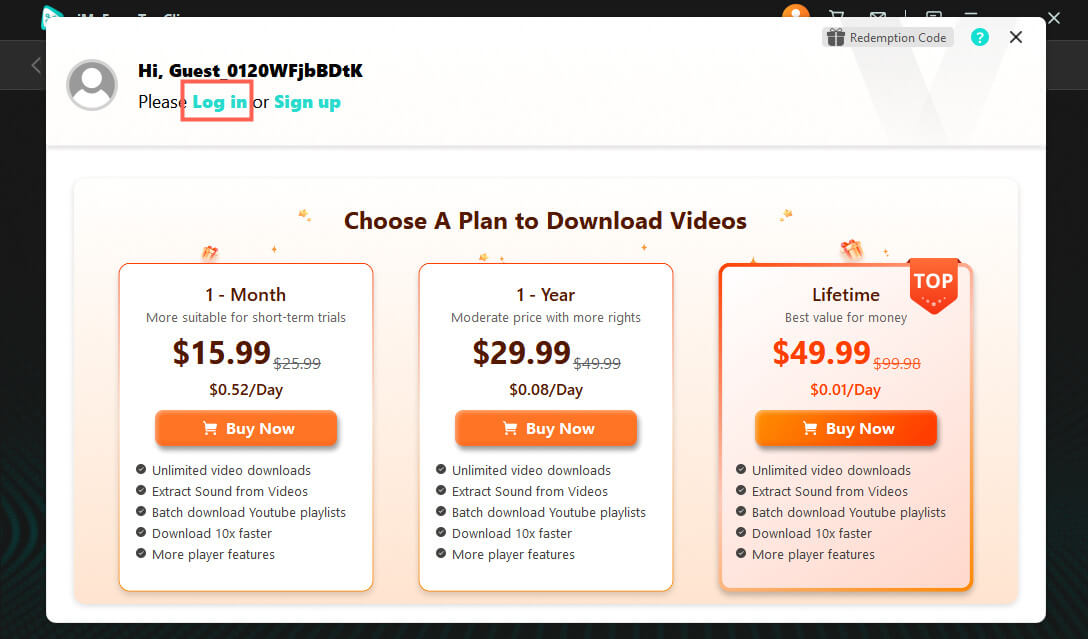
② Se você não tem uma conta iMyFone e deseja comprar direitos dentro do software, você precisará registrar manualmente para entrar. Clique em 'Registrar', insira seu e-mail e senha, e clique em 'Criar Conta'.
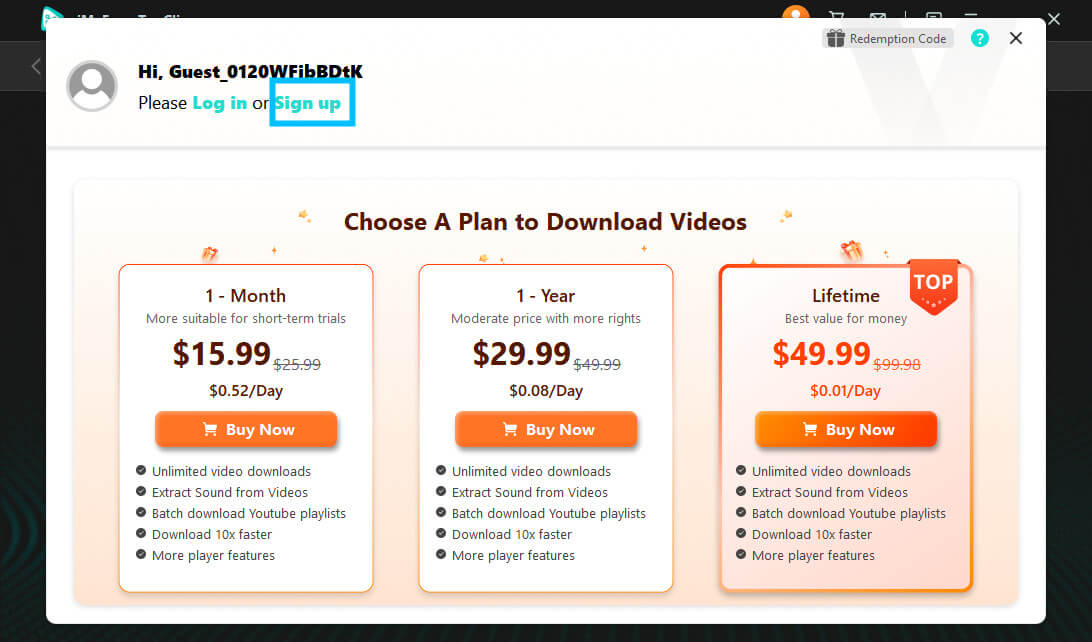
- Uma vez criada a conta iMyFone, você pode usá-la para registrar outros produtos.
- Além disso, é recomendado criar uma conta, pois você pode obter rapidamente cupons, informações sobre novos produtos e artigos úteis.
Passo 3 : Confirme as Informações da Conta
Após a criação da conta, o navegador será automaticamente iniciado mostrando o centro de membros. Você pode verificar as informações sobre os direitos adquiridos. Além disso, o software fará o login automático em sua conta.
Além disso, após o login, clicando no ícone de 'conta' no canto superior esquerdo do software, você pode ver informações sobre seus direitos.
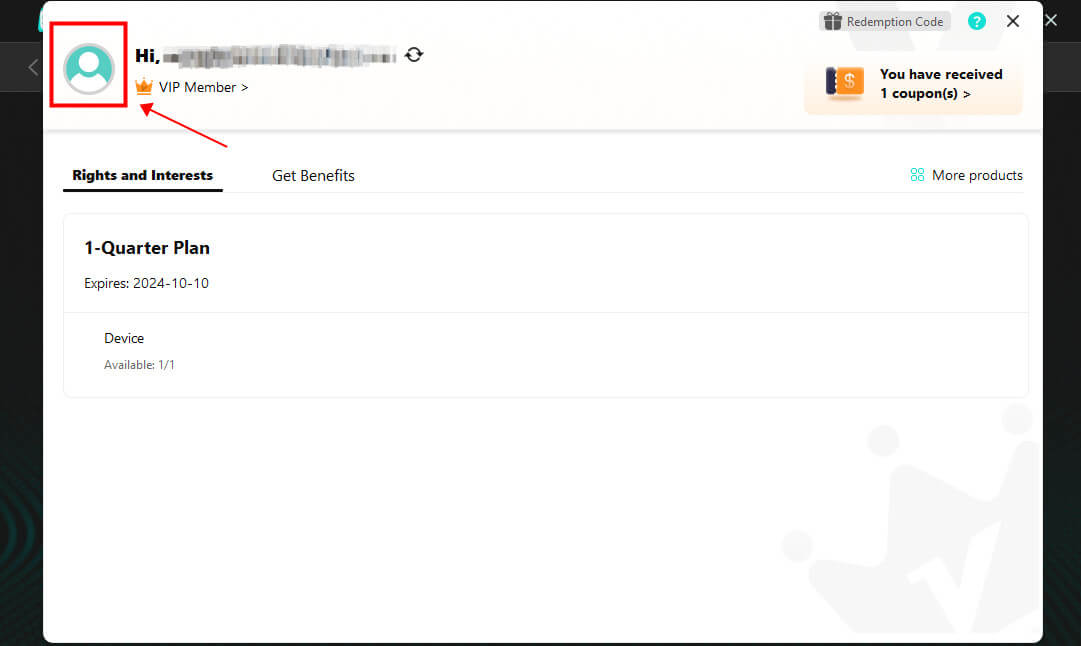
Além disso, clicando no ícone de '?' no canto superior direito da tela da conta TopClipper, você pode ver informações detalhadas sobre login, registro, mudança de senha, etc. Mais informações.
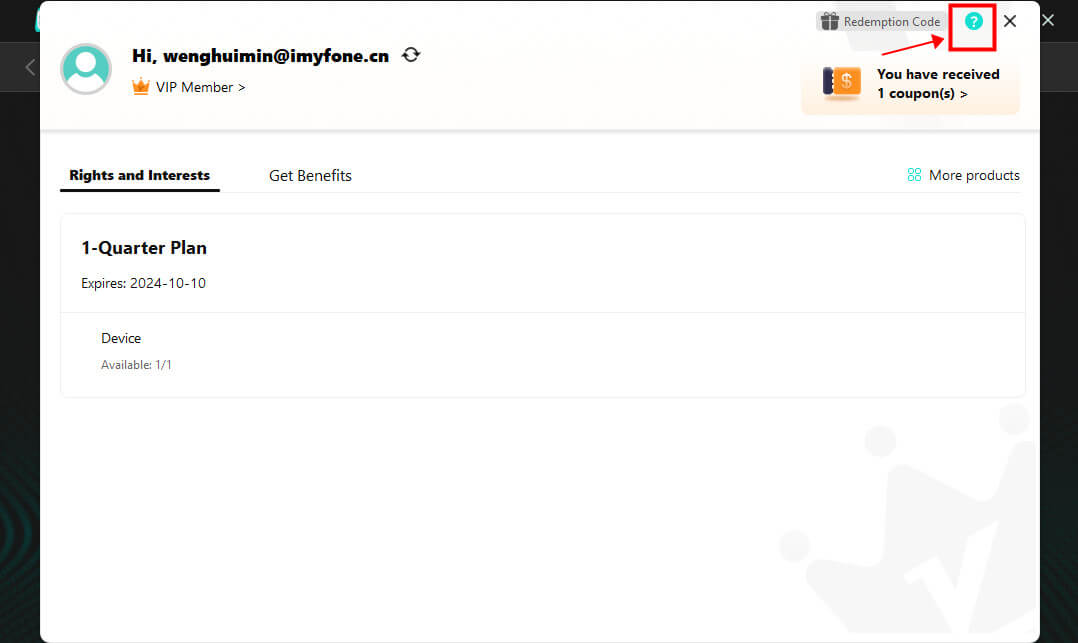
Parte 2: Download de Vídeos/Áudios (Windows&Mac)
Se você precisa baixar seus vídeos favoritos ou obter mais conteúdo de vídeo sem marca d'água para assistir ou para outros usos, você pode usar a função 'Download de Vídeo sem Marca D'água', basta clicar uma vez para baixar vídeos da web de qualquer site UGC.
Passo 1: Inicie o iMyFone TopClipper
Baixe e instale o iMyFone TopClipper em seu computador, e após iniciar, entre na interface.
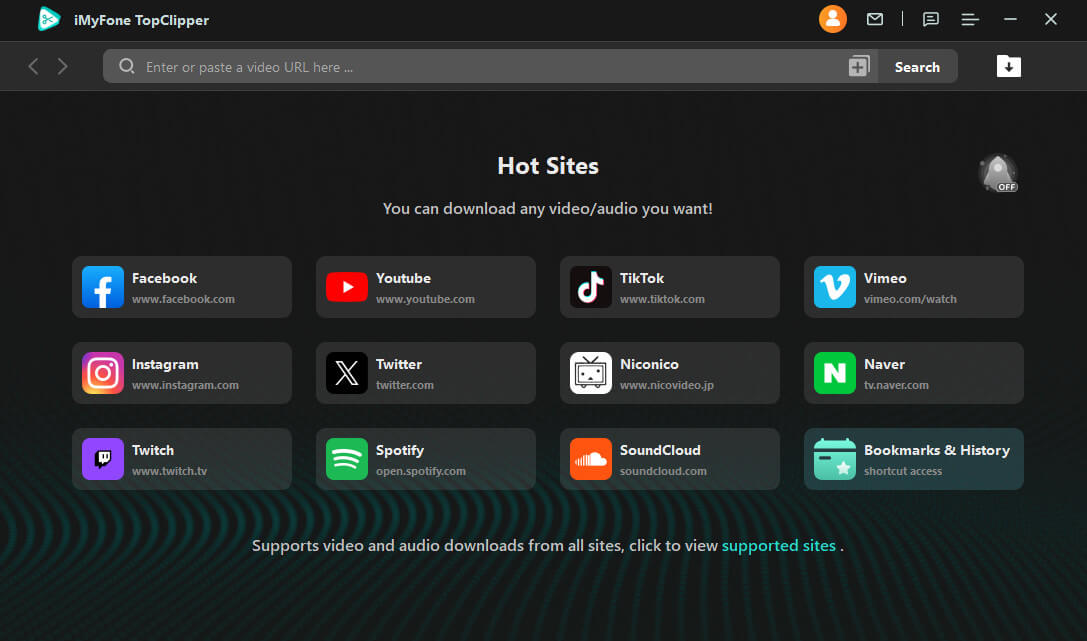
Passo 2 : Escolha o Vídeo para Download
Você pode escolher inserir ou colar o link do vídeo na caixa de pesquisa e então clicar em 'Buscar', ou clicar diretamente no ícone de qualquer plataforma de vídeo para entrar no site correspondente. Quando o programa detecta que o vídeo existe e suporta análise, o botão de download acende e suporta análise e download do vídeo do site.
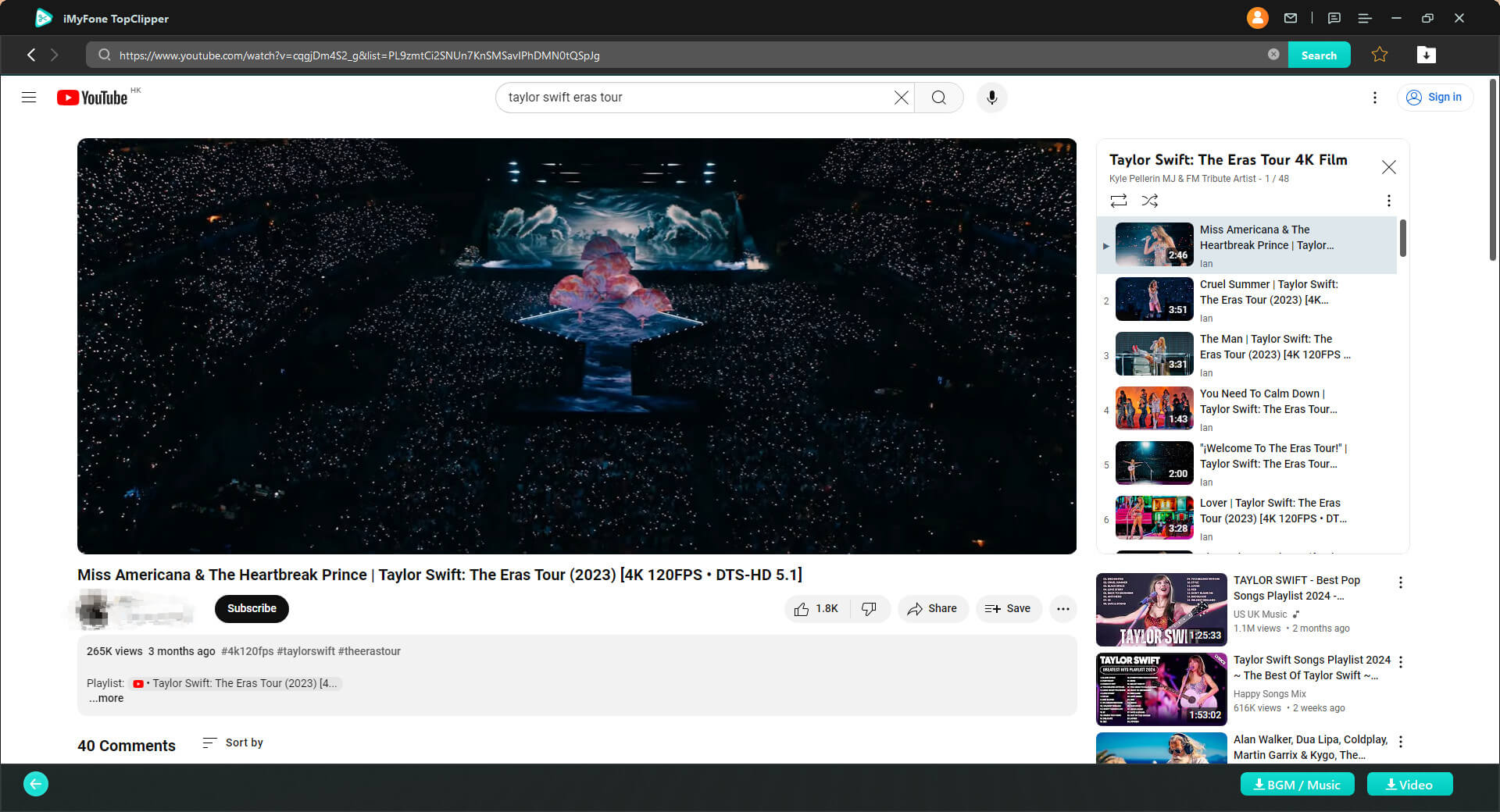
- O vídeo será automaticamente salvo após o download, você pode modificar o local de armazenamento padrão a partir da interface principal.
- Você pode clicar no ícone de download no canto superior direito para ver diretamente a lista de downloads.
Passo 3 : Analisar Vídeo
Clique em 'Baixar' para entrar na tela de processo de análise. Após a conclusão da análise, escolha a resolução desejada, e o vídeo será automaticamente baixado e salvo.
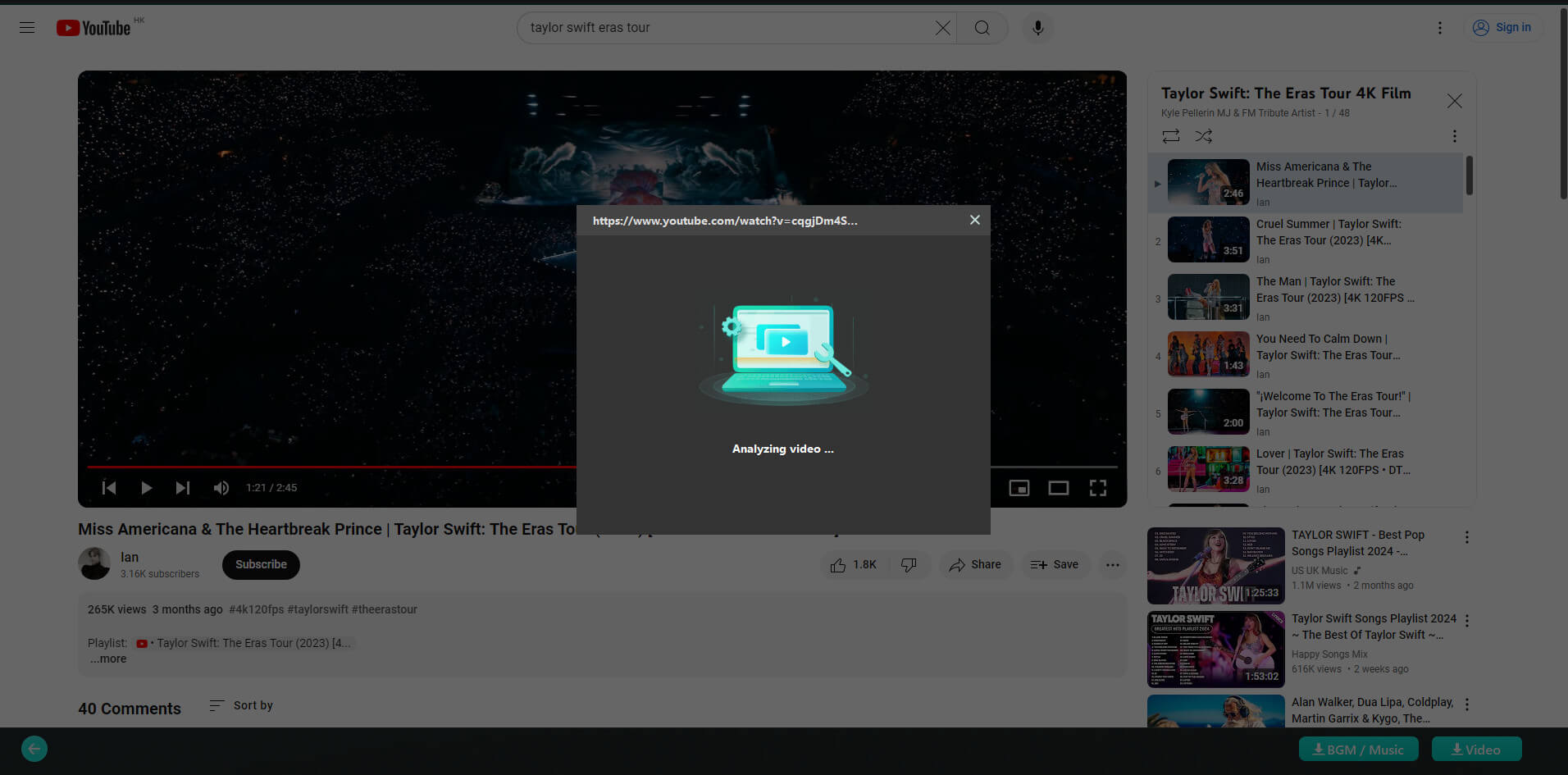
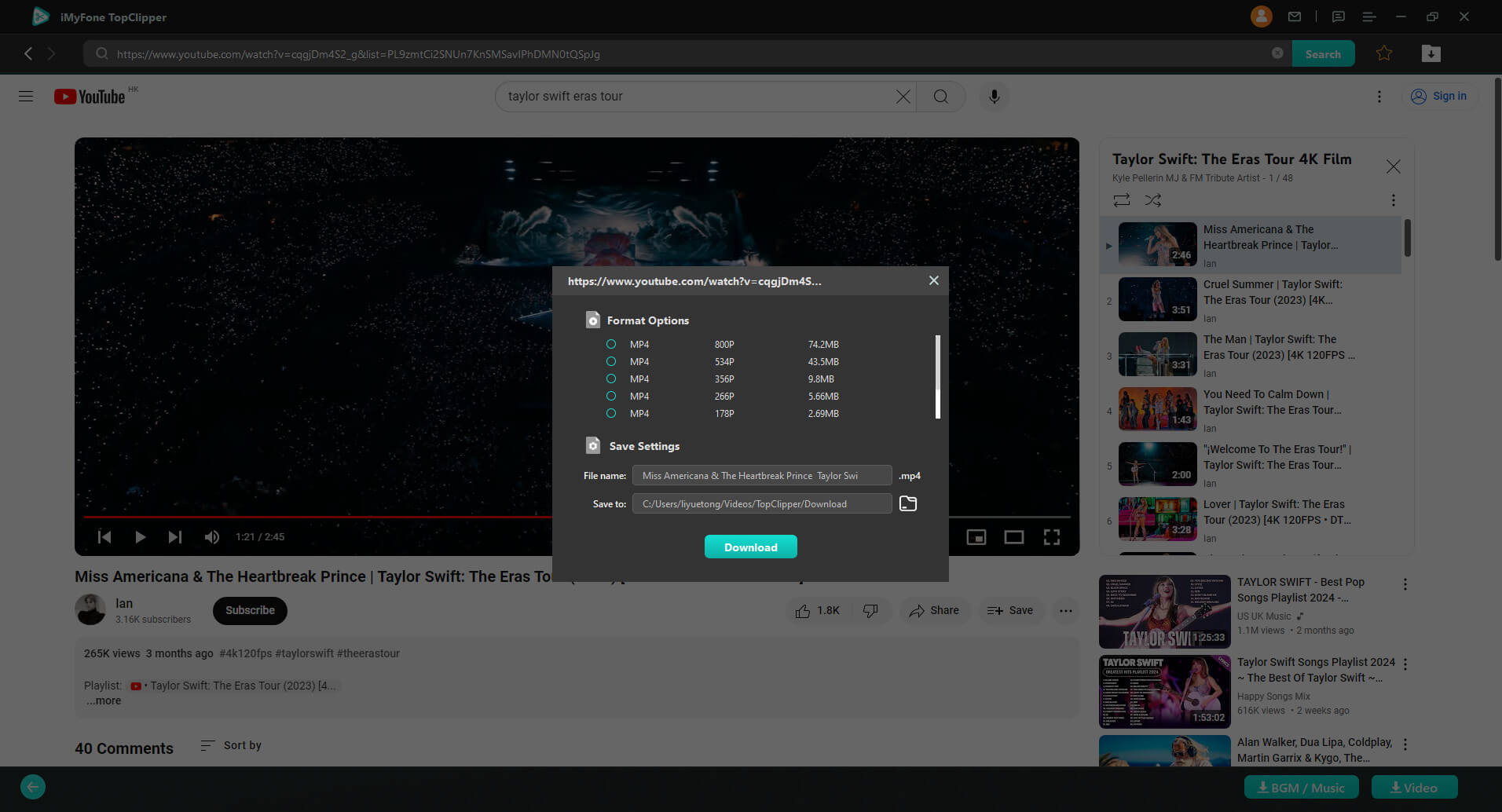
- Suporta escolha de diferentes resoluções para baixar vídeos ou áudio. Clicar em 'Baixar' iniciará automaticamente o processo de download e salvará o arquivo localmente.
- Suporta personalização do nome do arquivo e caminho de armazenamento.
Passo 4 : Download Concluído
O TopClipper está realizando o download do vídeo da web rapidamente para você. Isso levará apenas alguns minutos, por favor, seja paciente.
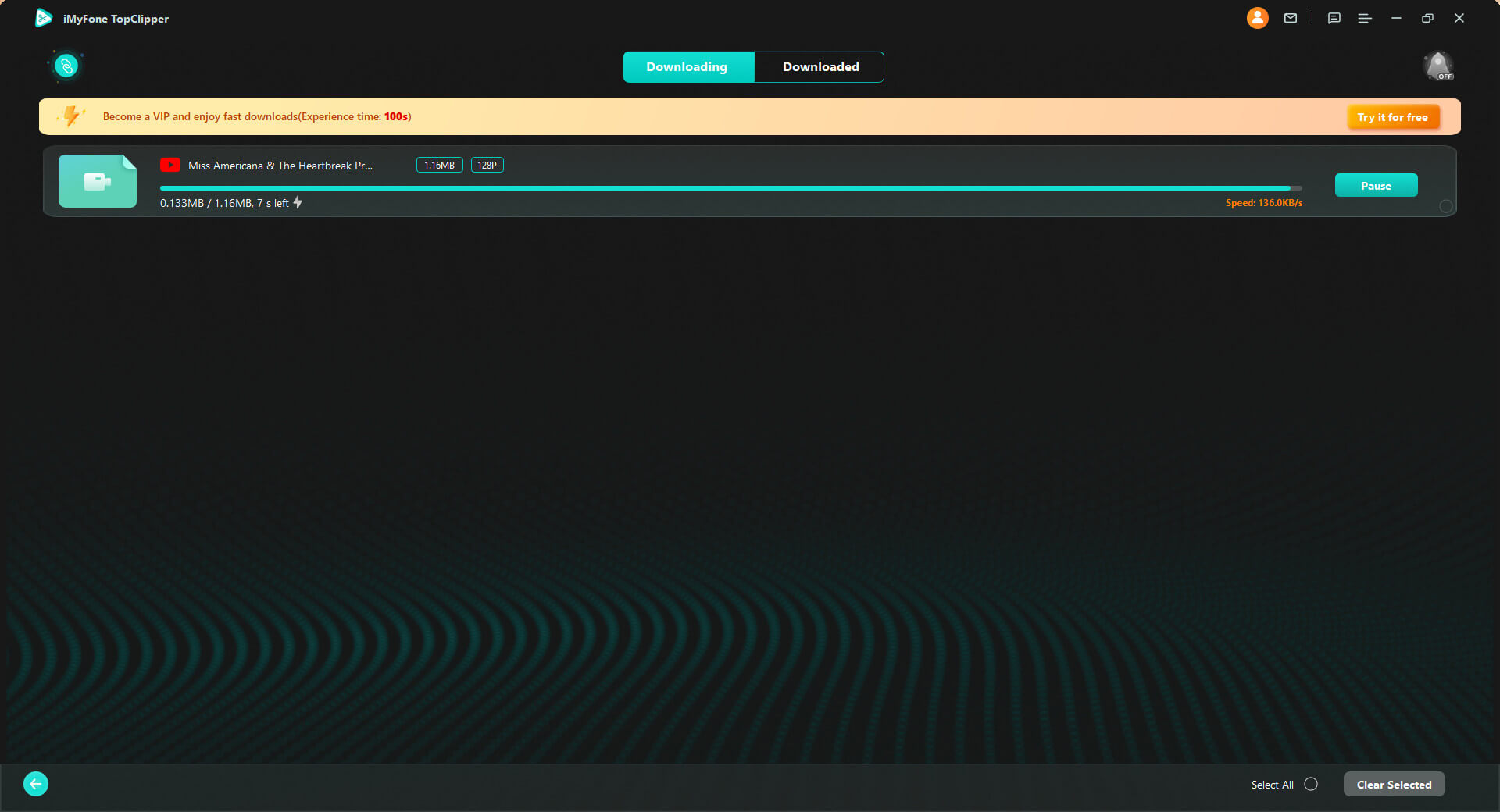
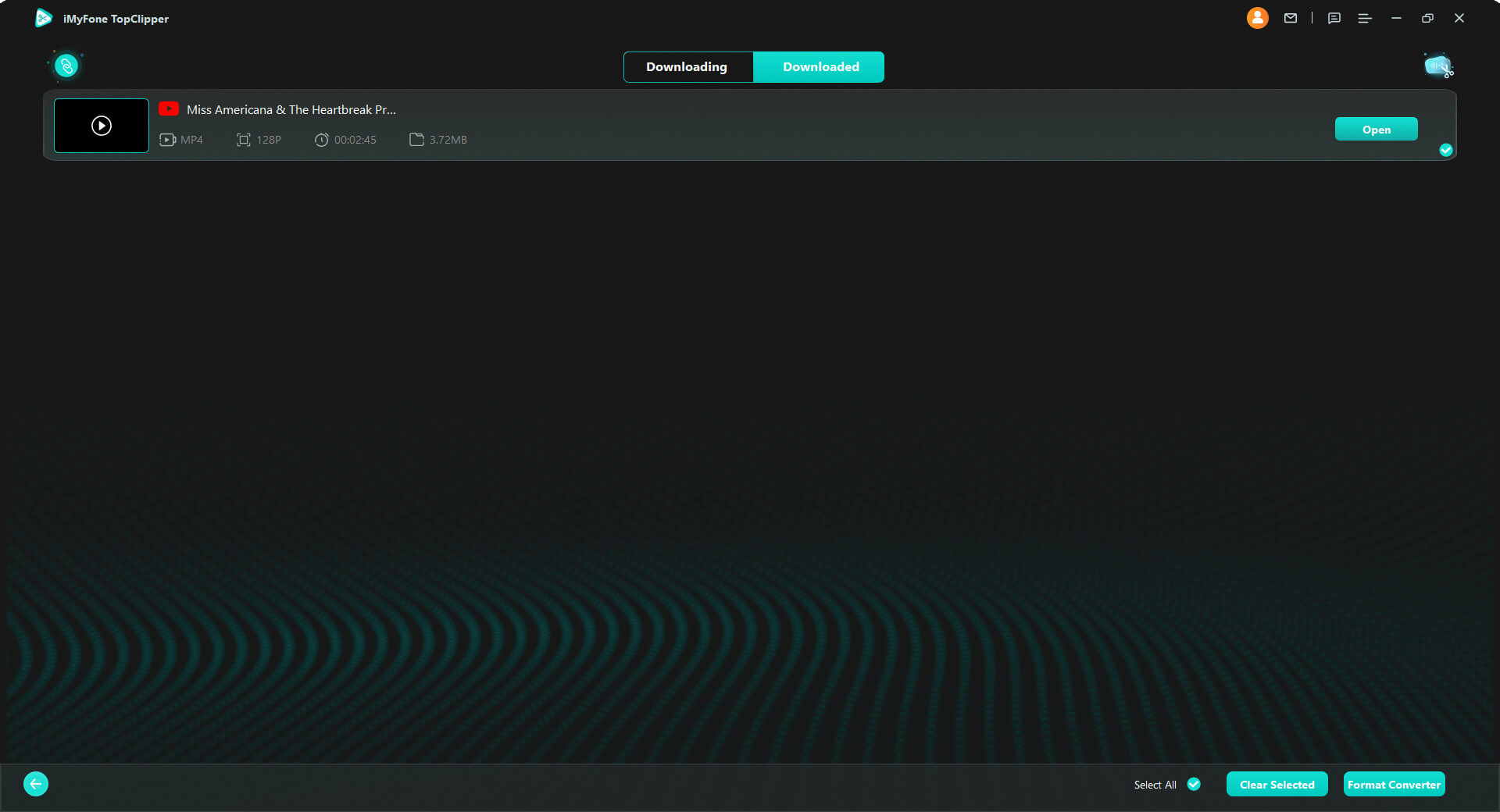
Quando o download estiver concluído, você pode clicar em 'Miniatura' para visualizar o resultado imediatamente, clicar em 'Começar a Criar' para editar automaticamente o vídeo analisado, ou abrir o local onde o arquivo foi salvo.
Além disso, você também pode clicar no ícone de link no canto superior esquerdo da interface de lista de downloads para colar rapidamente a URL do vídeo, ajudando você a começar a analisar e baixar o vídeo a qualquer momento.

- Ao baixar vídeos da web, certifique-se de que o disco rígido tem espaço suficiente e que a conexão de internet está estável, caso contrário, o vídeo pode não ser salvo corretamente.
- Quando você sair do programa, o sistema salvará seu histórico de downloads, e você pode optar por continuar baixando na próxima vez que entrar.
Parte 3: Guia de Uso do Aplicativo TopClipper
Além da versão para Android, a tão esperada versão iOS do TopClipper também foi lançada! Agora você pode baixar vídeos da internet diretamente no seu smartphone.
※ Observe que a funcionalidade de corte automático de vídeos não está disponível no aplicativo TopClipper.
Passo 1: Abrir o aplicativo iMyFone TopClipper
Inicie o aplicativo e acesse a tela principal.
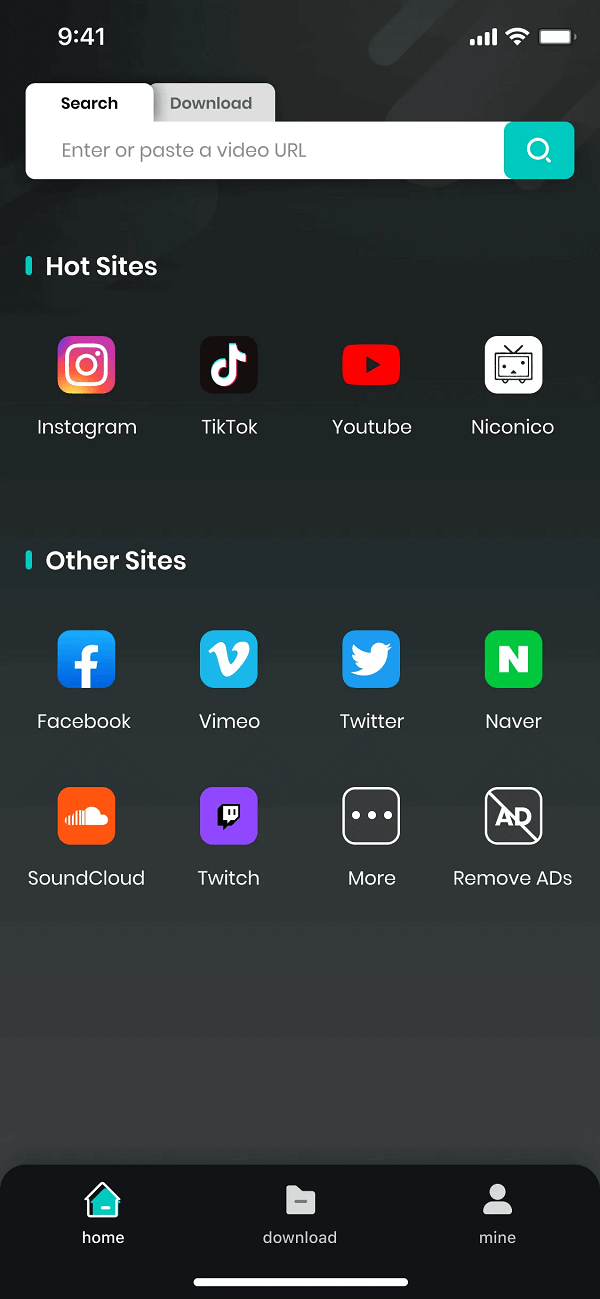
Passo 2: Pesquisar Vídeo
Método 1: Insira o link do vídeo desejado na caixa de busca no topo e clique no ícone de lupa.
Método 2: Na página inicial, clique nos ícones das plataformas de vídeo para acessar rapidamente os sites de download de vídeos favoritos e encontrar os vídeos que deseja salvar.
Ou, vá para a aba 'Download', onde você pode analisar e baixar diretamente o link do vídeo inserido.
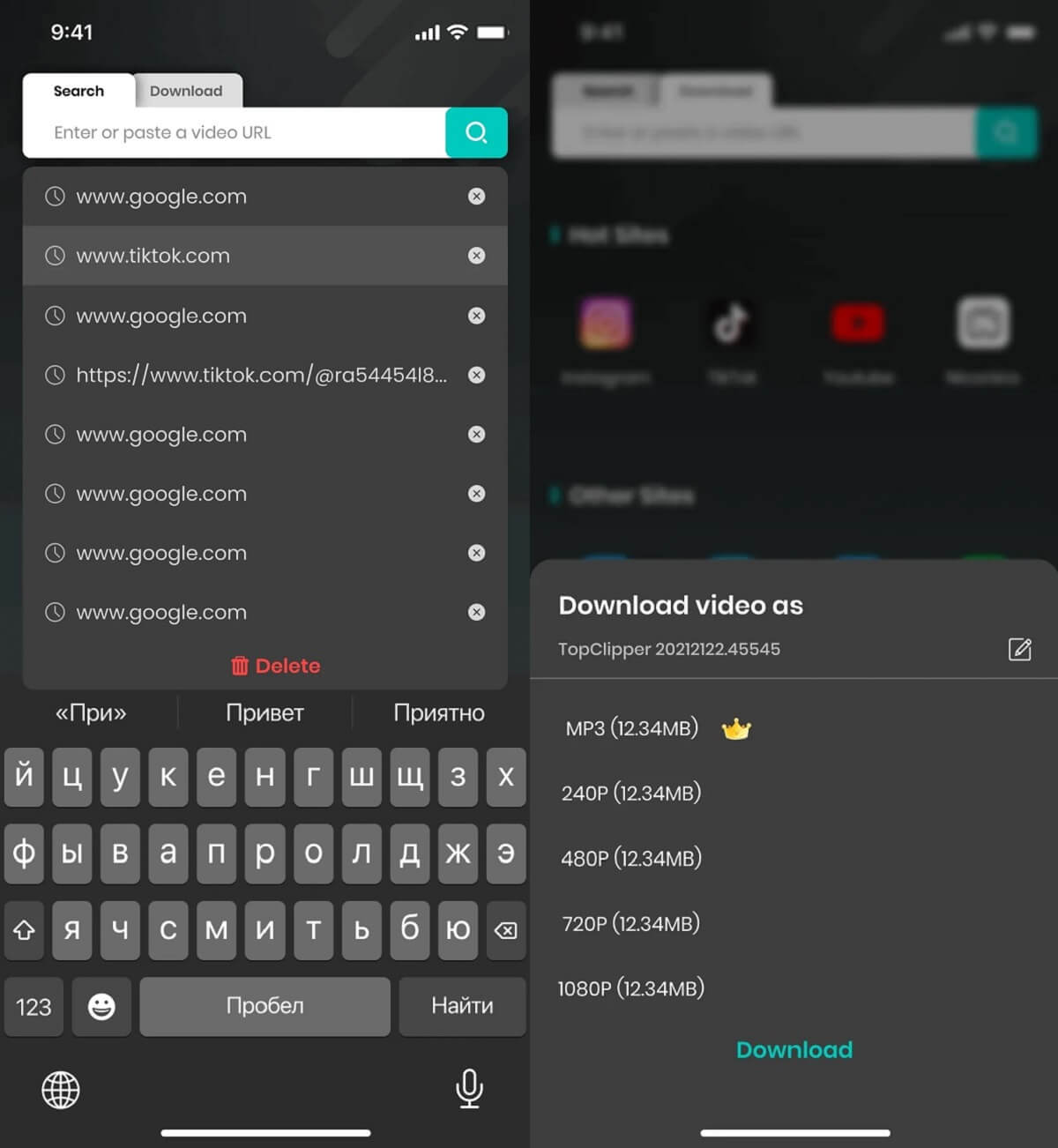
Passo 3: Baixar Vídeos da Internet
Quando o vídeo aparecer e o ícone de download ao lado acender, clique e selecione a resolução desejada e inicie o download.
Você também pode alterar o nome do arquivo conforme necessário.
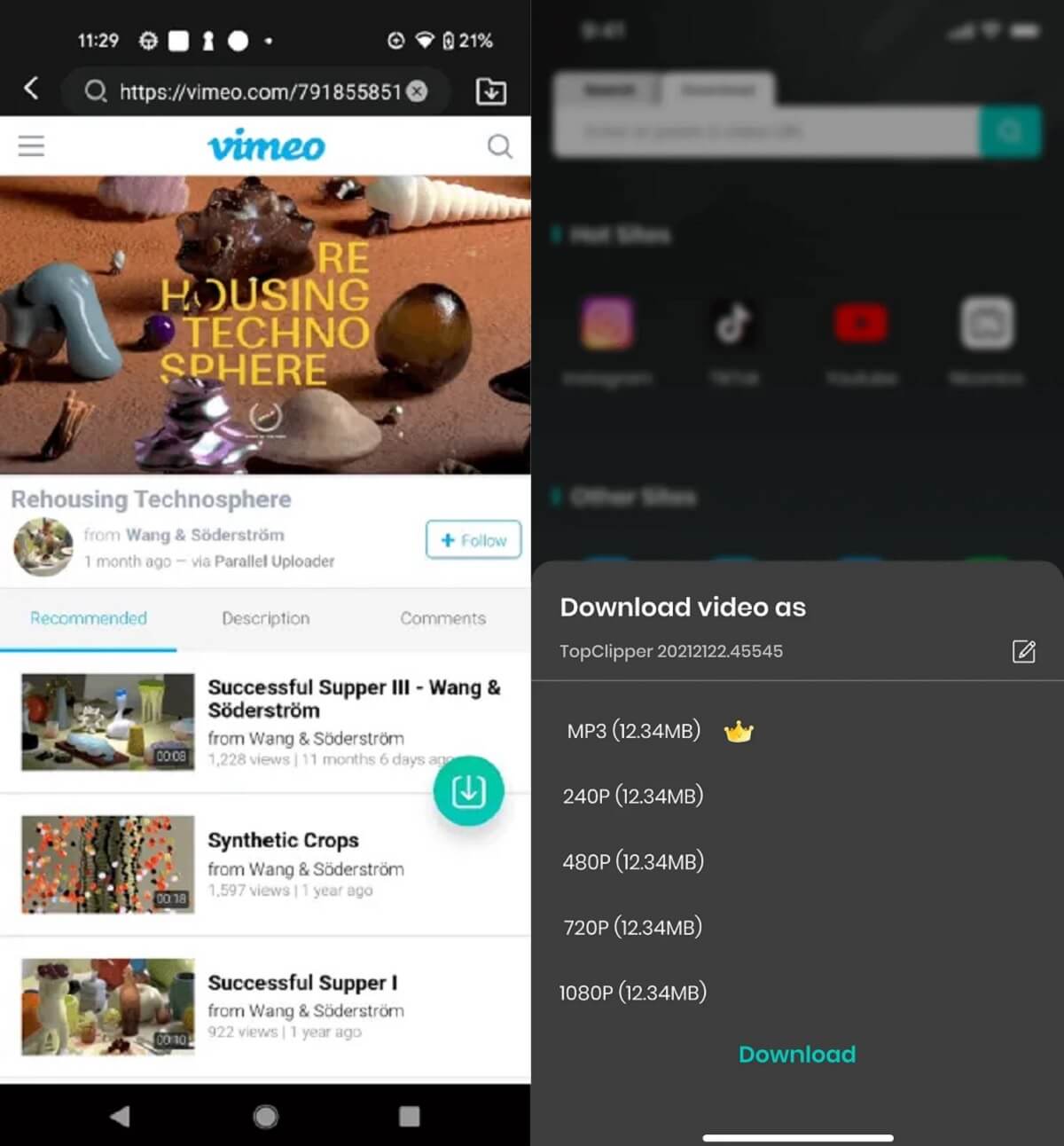
Passo 4: Ver Lista de Downloads
Clique no ícone 'Documentos' na parte inferior para entrar diretamente na lista de downloads, onde você pode verificar o progresso dos downloads.
Após o download ser concluído, você pode visualizar, compartilhar ou excluir o vídeo.
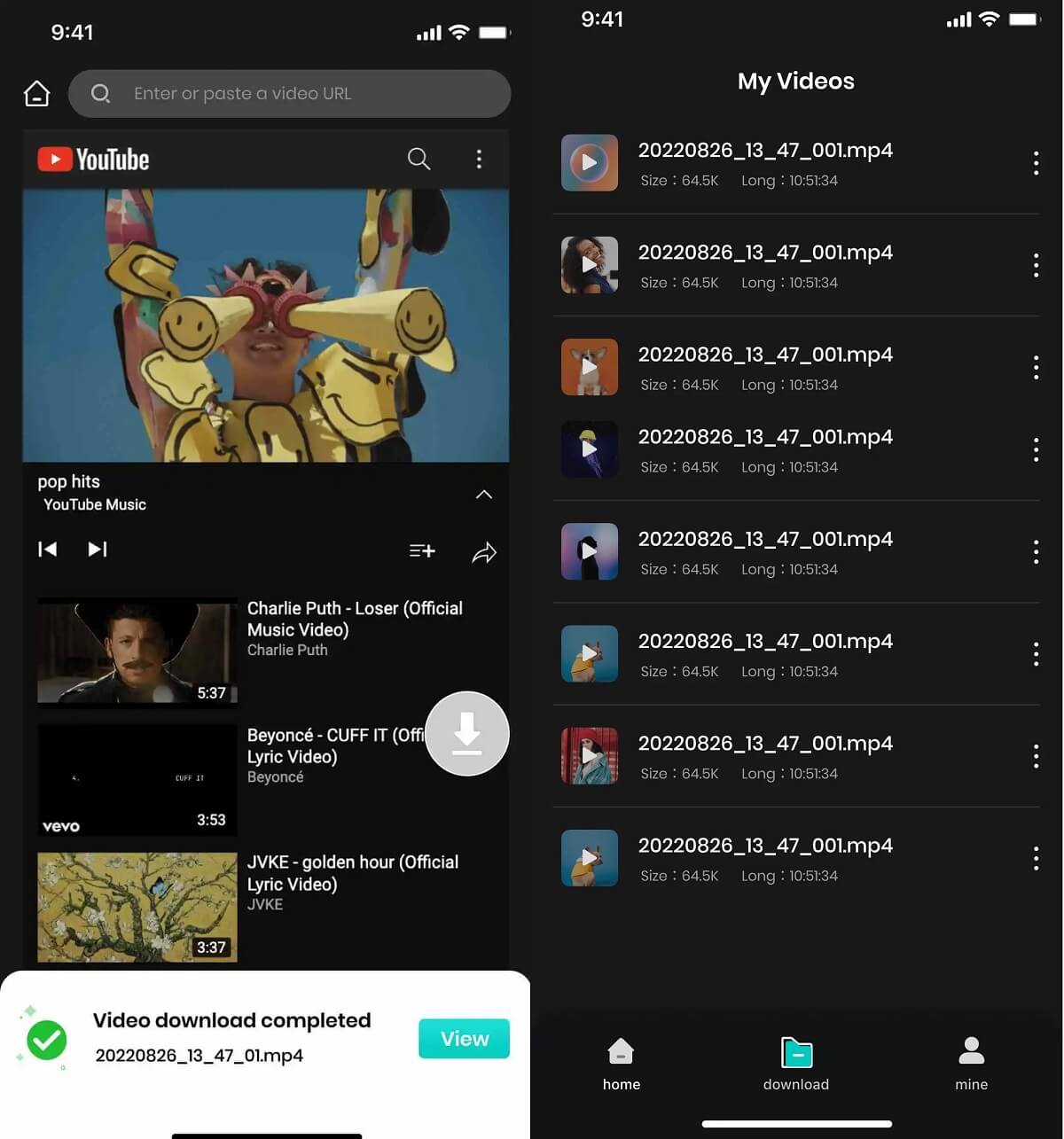
Precisa de mais ajuda?
Centro de Suporte >



